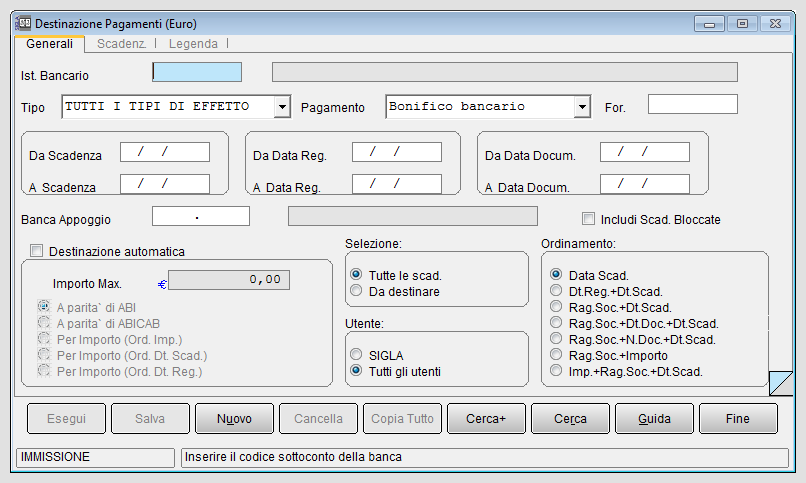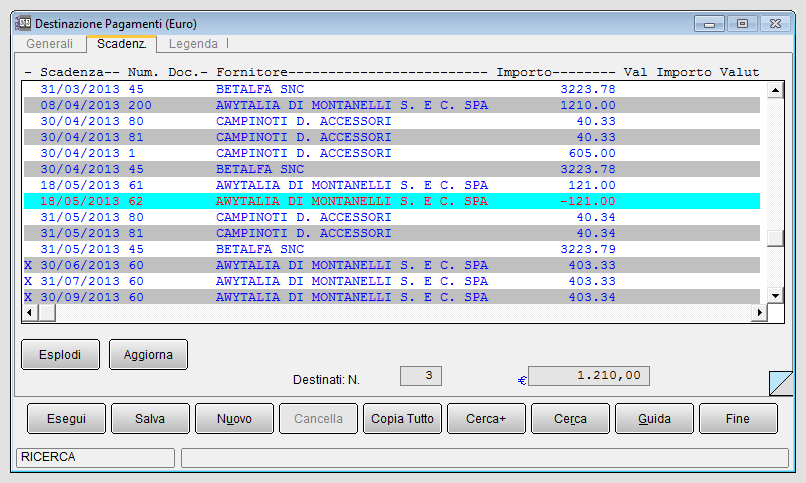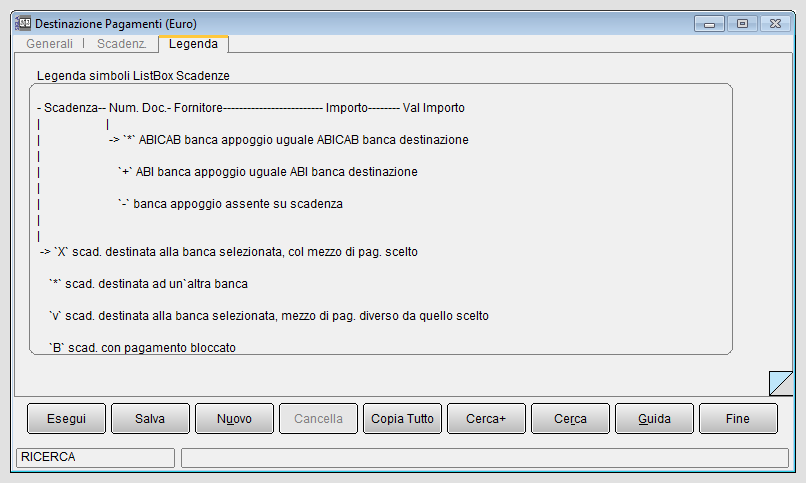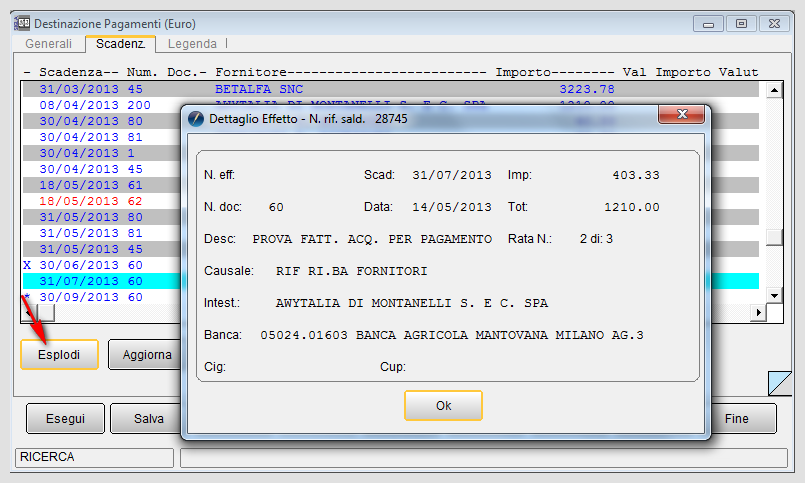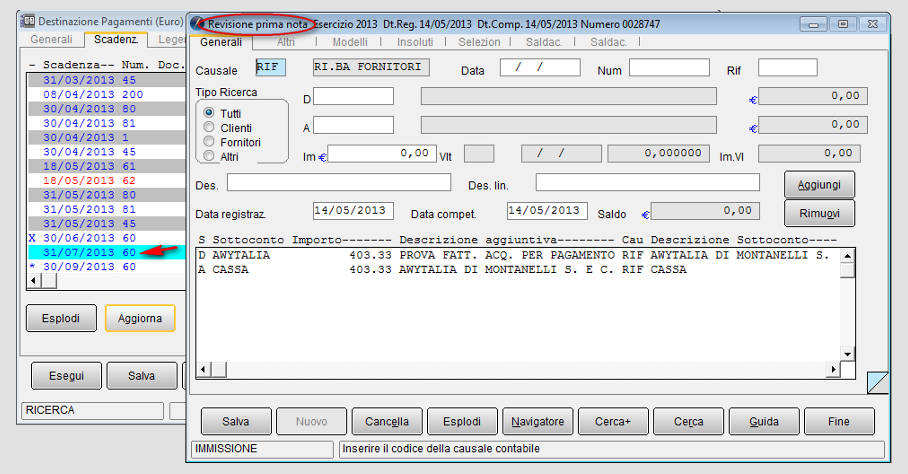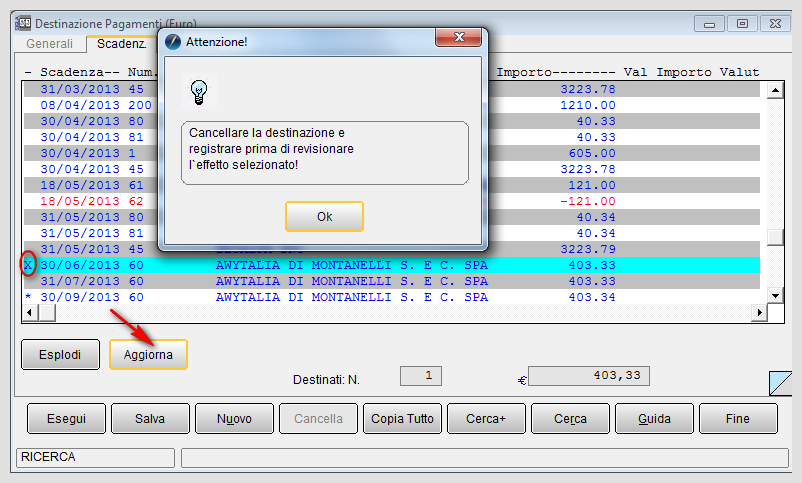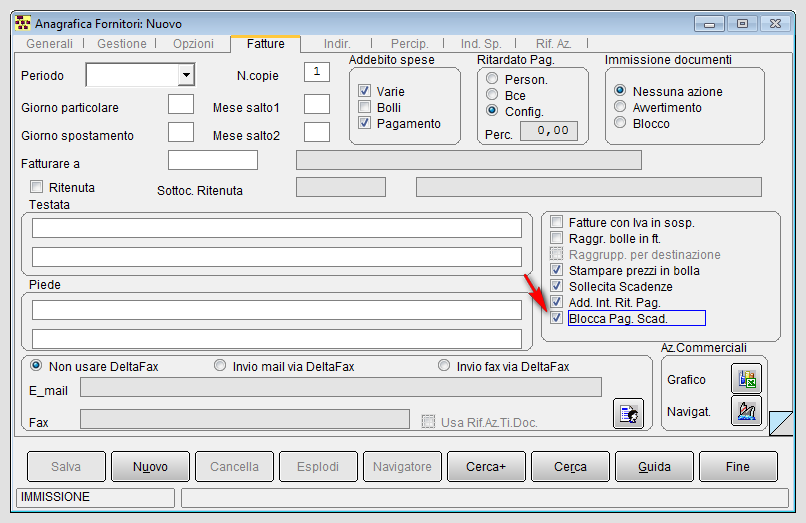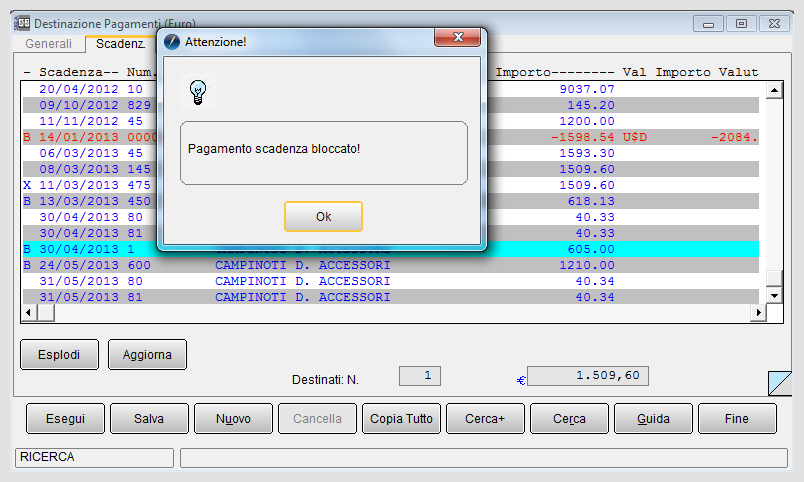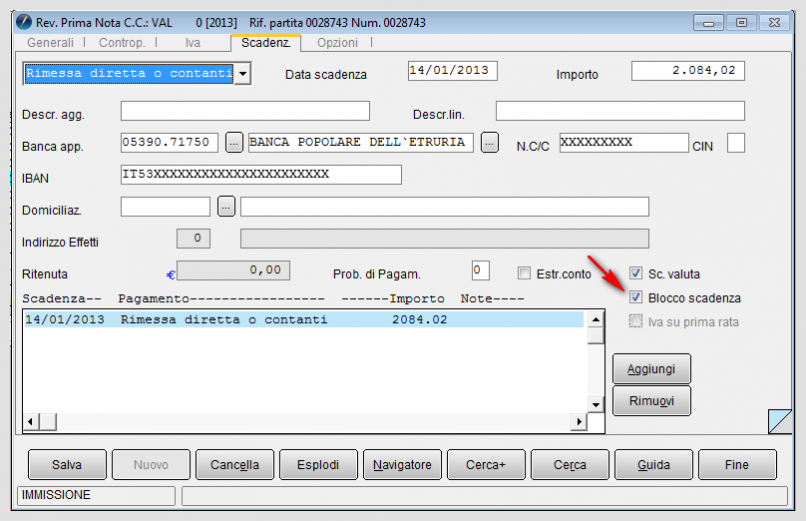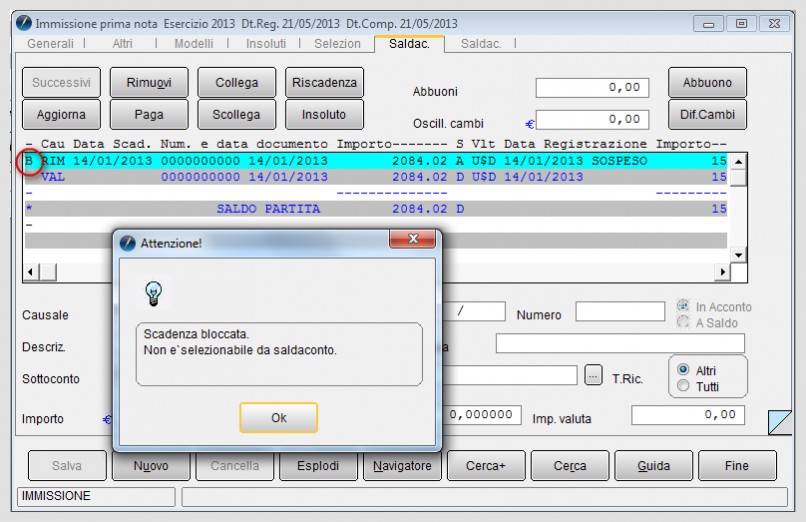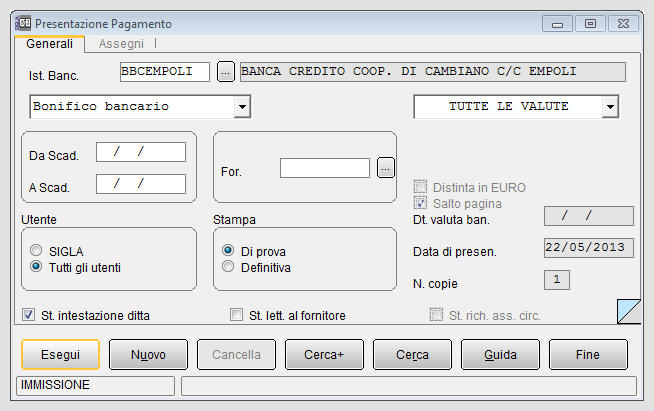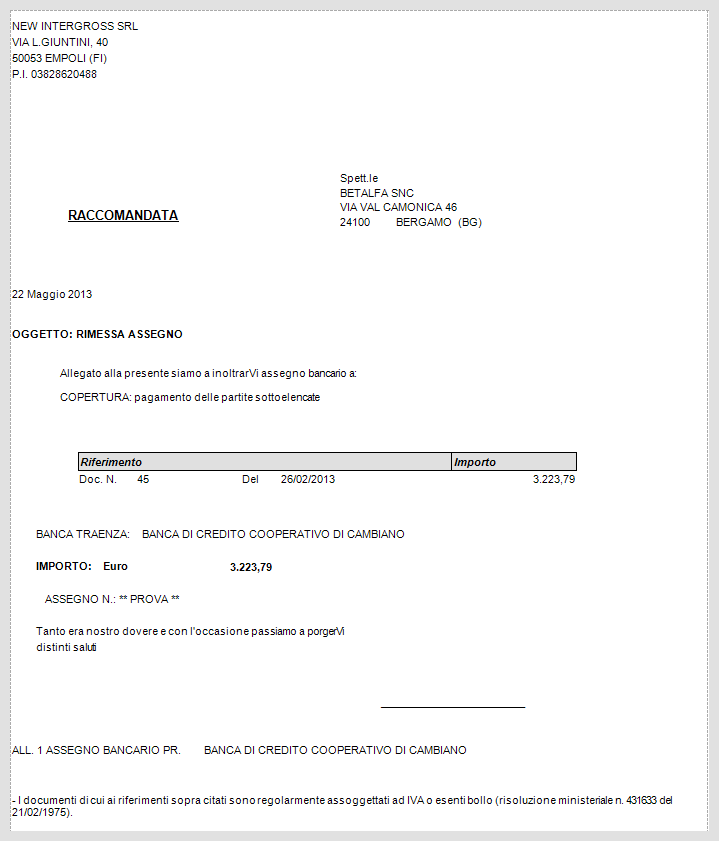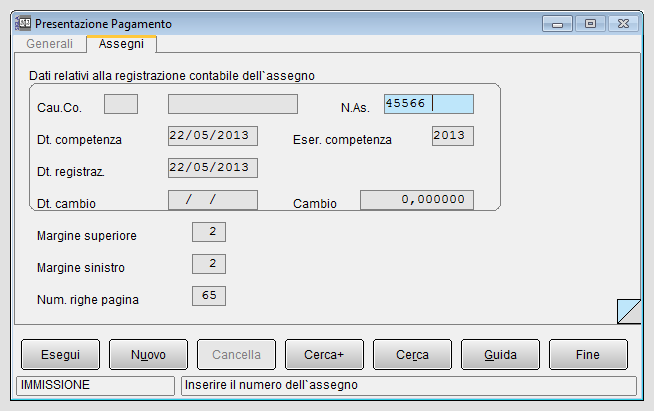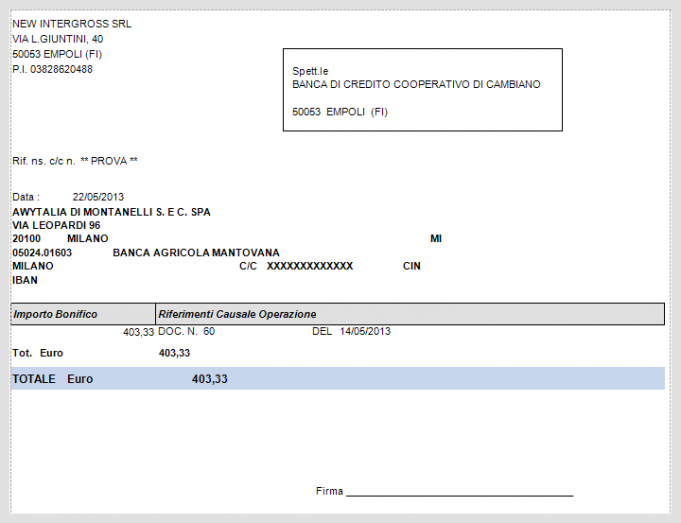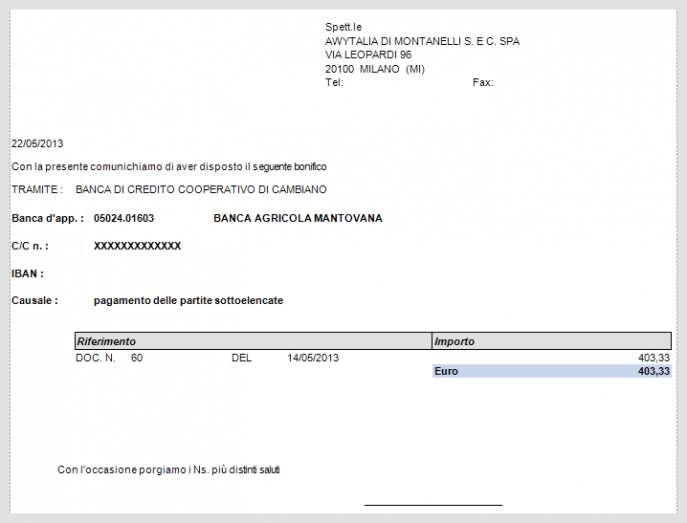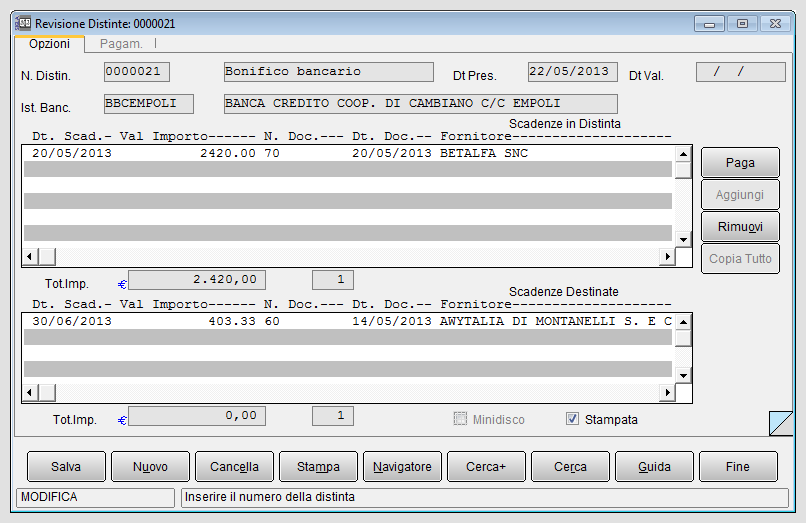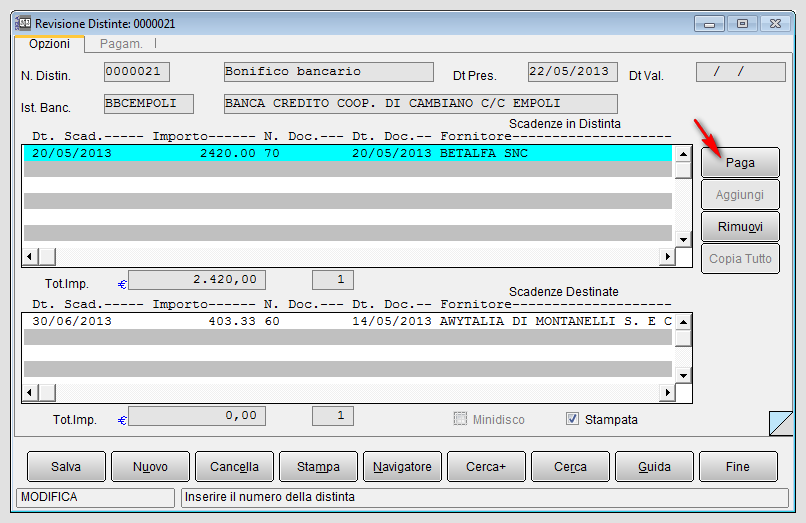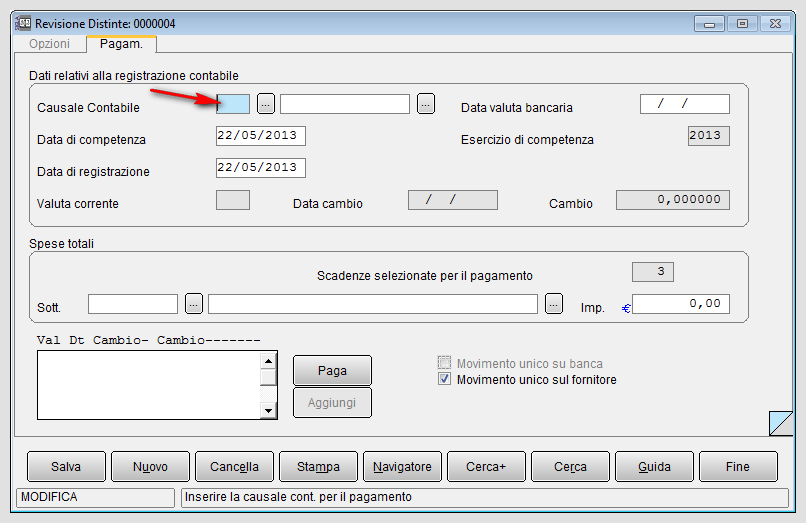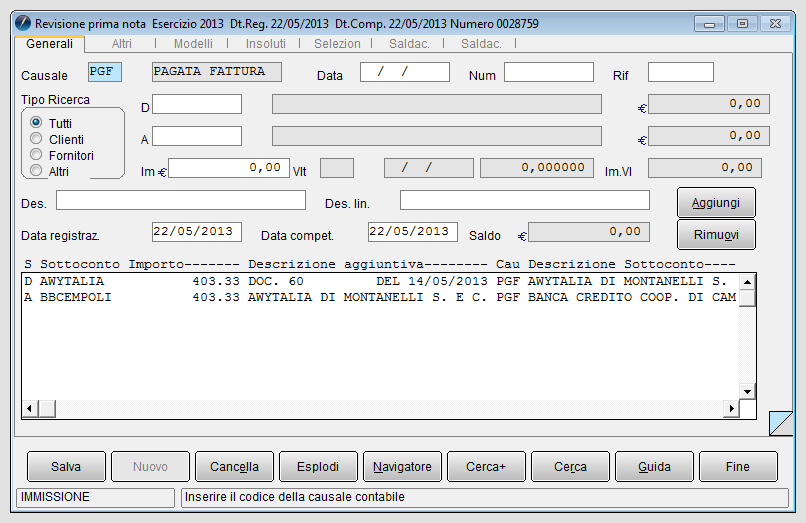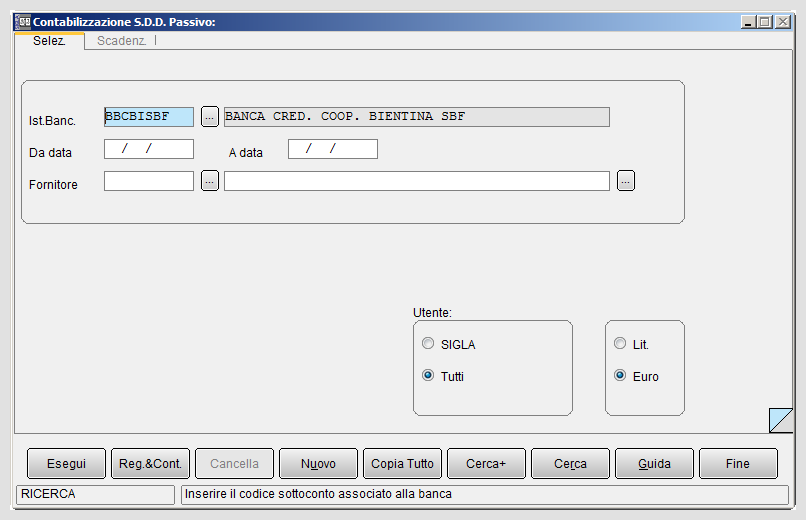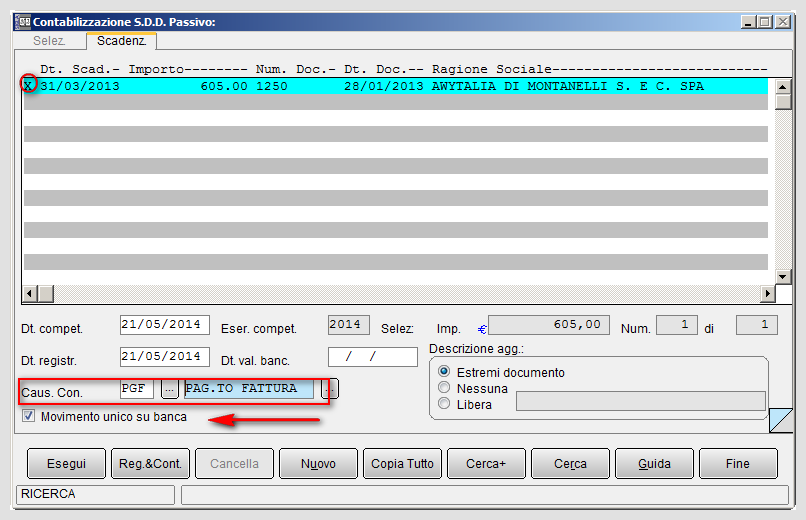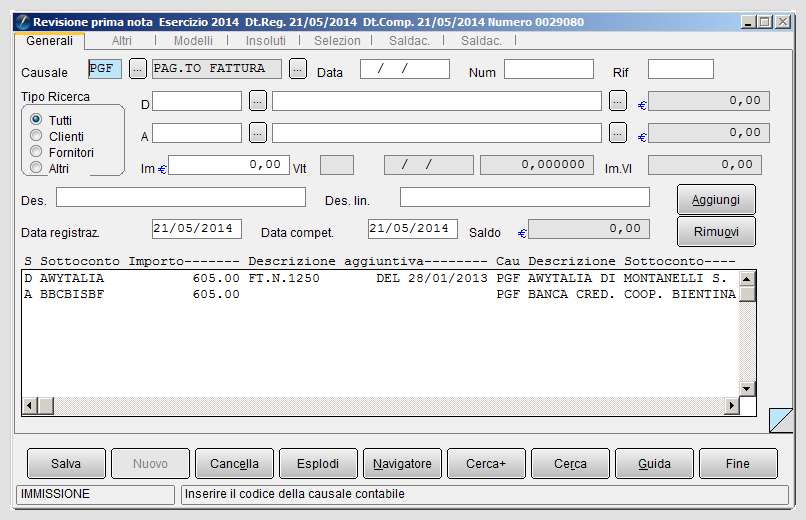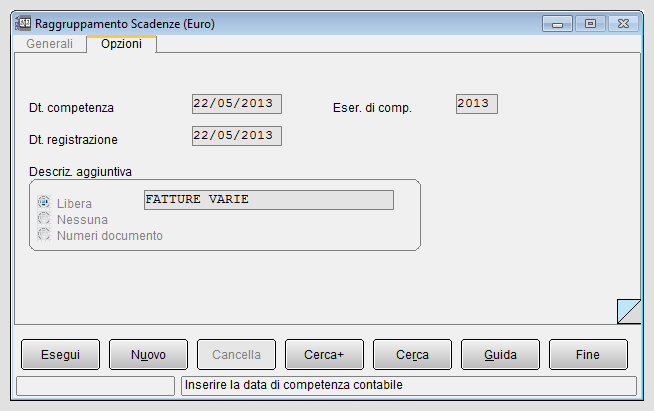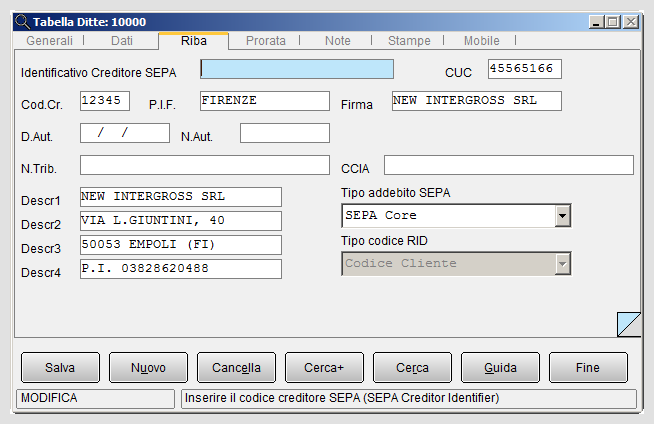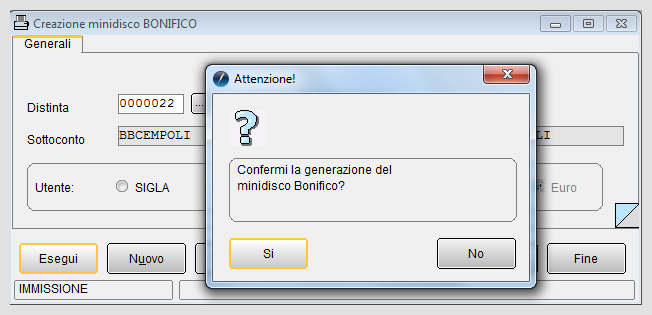Pagamento a fornitori
La funzione Pagamento a fornitori è presente nel modulo contabile e consente la gestione di vari tipi di pagamento come, ad esempio bonifici, assegni, RID e disposizione di pagamento[1] ecc..
La gestione dei pagamenti prevede le seguenti funzioni:
- destinazione pagamenti e generazione della distinta;
- presentazione pagamenti in banca per autorizzare il pagamento di effetti e per l'emissione di bonifici;
- revisione distinte e relativa contabilizzazione dei pagamenti;
- eventuale ristampa ristampa distinte;
- alcune stampe di verifica.
L'utente, inoltre, può avvalersi di alcune operazioni necessarie come la contabilizzazione RID passivi, il raggruppamento scadenze passive come procedura massiva[2]
e la creazione del flusso per i bonifici da inviare alla banca mediante gli specifici programmi di home banking.
Indice
Destinazione dei pagamenti
SIGLA® consente la destinazione pagamenti mediante la procedura presente nel menù Cont/Pagamenti a Fornitori.
Nella finestra operativa è necessario scegliere due parametri:
- la banca di domiciliazione: occorre inserire il codice del sottoconto contabile nel campo Ist. Bancario. Tale codice viene prelevato dal menù Anag/Banche/Tabella Banche dell'azienda;

|
Per approfondire, vedi la voce Tabella banche aziendali e anagrafica banche. |
- il mezzo di pagamento per le scadenze da pagare, da scegliere fra quelli proposti nella lista Pagamento: bonifico, assegno di conto corrente, disposizione di pagamento e assegno circolare.
La procedura per effettuare il pagamento di un fornitore tramite bonifico bancario o disposizione di pagamento si compone di tre fasi:
- destinazione del pagamento,
- presentazione del pagamento,
- contabilizzazione del pagamento (attraverso la revisione distinte).
I passaggi relativi alla gestione dei bonifici domestici sono quelli previsti dai bonifici dell'area SEPA.

|
Per i dettagli vedi la voce SEPA Credit Transfer - SCT. |
Se, invece, il mezzo di pagamento scelto è l’assegno circolare o di conto corrente le fasi sono due:
- destinazione del pagamento,
- contabilizzazione del pagamento (attraverso la presentazione del pagamento).
L'indicazione della banca di domiciliazione in anagrafica dei fornitori trova applicazione solo se il pagamento è RID: in questo caso la banca di domiciliazione corrisponde alla banca d'appoggio (campo Banca App.) presso la quale saranno addebitati i RID.
Nella pagina Generali (figura 1) vi sono alcuni filtri ed opzioni che possono influenzare la ricerca e la selezione delle scadenze passive da pagare.
L'opzione Destinazione Automatica abilita la funzione di destinazione automatica delle scadenze da pagare sulla base dei relativi criteri impostati [3].
Una volta impostate le condizioni di ricerca è necessario premere il tasto Esegui.
Nella pagina Scadenz. possiamo notare che le scadenze in Dare sono relative a fatture e sono mostrate positive e con il colore blu, mentre quelle in Avere sono relative a note di credito, sono mostrate negative e con il colore rosso (nella figura 2 è possibile notare la nota di credito del fornitore AWYTALIA).
Per domiciliare una scadenza, fra quelle mostrate nella lista della pagina Scadenz., è necessario selezionare la riga tramite un doppio click del mouse[4]; automaticamente sarà fissato anche il mezzo di pagamento.
Come primo carattere della riga comparirà una X, il campo Destinati N. verrà incrementato del numero delle scadenze domiciliate e il corrispondente campo € verrà incrementato del totale delle stesse.
Il primo carattere contrassegna la scadenza, il significato di tale contrassegno è evidenziato nella pagina Legenda mostrata in in figura 4.
Il pulsante Esplodi consente la visualizzazione di una finestra che riepiloga i dati essenziali della scadenza.
La pressione del pulsante Aggiorna consente di accedere all'ambiente di Revisione Prima Nota: viene visualizzata la scrittura riferita alla singola riga selezionata ed è possibile procedere alla modifica della stessa.
Tale operazione può essere effettuata soltanto se la scadenza non è stata destinata; un messaggio di avvertimento impedisce la revisione in caso contrario.
Blocco scadenze
Nell'anagrafica fornitore alla pagina Fatture è disponibile l'opzione Blocca Pag. Scad. che, se abilitata, procede al blocco delle scadenze passive per singola ragione sociale (fornitore).
In generale il funzionamento di tale opzione è quello di impedire l'uso delle procedure di pagamento (e quindi per tutti i pagamenti) senza bisogno di bloccare scadenza per scadenza.
Viceversa, per i fornitori non bloccati in anagrafica (l'opzione non è attiva) è possibile scegliere la singola scadenza e di volta in volta si segnala che è bloccata (qui la scadenza viene marcata singolarmente).
Questa operazione può essere fatta sia dall'ambiente di Prima Nota Generale e sia da quello della revisione (vedi figura 9.
Le scadenze bloccate possono essere visualizzate nella finestra di destinazione attivando l'opzione Includi Scad. Bloccate : sono contraddistinte con il carattere B e non è possibile selezionarle per la destinazione.
Allo stesso modo per queste non è possibile eseguire operazioni di pagamento o di riscadenza dall'ambiente di saldaconto.
Presentazione pagamento
La presentazione del pagamento è la fase operativa che consente di stampare una distinta di pagamento. Questa è diversificata in base al mezzo di pagamento indicato.
Per il bonifico bancario e la disposizione di pagamento viene stampato un ordine di bonifico multiplo o una disposizione di pagamento; per l'assegno circolare o l'assegno di conto corrente viene stampata la lettera a fornitore e quella di richiesta dell'assegno per la banca.
Sono disponibili alcune opzioni:
- St. intestazione ditta (stampa intestazione ditta): consente di stampare o meno una intestazione con i dati della ditta sull’ordine di bonifico e sulle lettere;
- St. lett. al fornitore (stampa lettera per il fornitore): consente di stampare o meno la lettera tipo per ogni fornitore che viene pagato con il bonifico;
- St. rich. ass. circ. (stampa richiesta assegno circolare): è un'opzione abilitata soltanto per il pagamento tramite assegno circolare e consente di stampare o meno una lettera tipo di richiesta per l'assegno alla banca.
Per la stampa definitiva di un assegno (di conto corrente o circolare) è necessario compilare la pagina Assegni.
Dopo la stampa della lettera tipo a fornitore e, eventualmente, dopo quella della lettera per la richiesta dell'assegno circolare, viene generato un movimento contabile sul sottoconto del fornitore e uno su quello della banca pari all’importo totale delle scadenze pagate; le scadenze vengono, poi, cancellate e le partite collegate fra loro.
Nel caso di stampa definitiva, quando viene effettuato il pagamento con bonifico bancario o disposizione di pagamento viene generata un distinta.
Le scadenze non vengono cancellate, ma sono inserite nella distinta e non viene generato alcun movimento contabile.
Il movimento contabile viene generato mediante la revisione della distinta, dopo il riscontro dell’avvenuto pagamento tramite la contabile della banca.
La stampa in modalità definitiva determina l'assegnazione di un numero di distinta e, inoltre, è possibile riportare l'indicazione della data valuta bancaria (campo Dt. valuta ban.).
La Direttiva sui Servizi di Pagamento (la cosiddetta PSD) in merito alla data valuta al beneficiario stabilisce che:
|
Quest'opzione è disabilitata a meno che in Tabella Banche dell'azienda non sia stata selezionata l’opzione Dt. valuta bonif. obblig. (data valuta bonifico obbligatoria), che consente di gestire a livello di singola banca, la creazione dell'ordine di bonifico in Euro con richiesta o meno della data valuta.
Revisione distinte
La revisione delle distinte di pagamento permette la modifica delle distinte stesse e l'eventuale contabilizzazione dei pagamenti:
- se la distinta è stampata in modalità definitiva è possibile eliminare scadenze dalla distinta e contabilizzarne il pagamento. Le scadenze sono riportate nel riquadro Scadenze in Distinta della finestra di revisione.
- se la distinta non è stampata in definitiva è possibile anche aggiungere (o rimuovere) altre scadenze, ma non è possibile fare la contabilizzazione. Le scadenze disponibili per l'inserimento sono indicate nel riquadro Scadenze Destinate.
Le scadenze rimosse dalla lista della finestra Opzioni non vengono cancellate, infatti sono riattivate in modo da poter essere inserite in altre distinte.
All'interno della distinta possono essere presenti sia scadenze in Euro sia in valuta.
L'utente può provvedere da quest'ambiente di revisione al pagamento delle scadenze agendo sul bottone Paga e lo stesso movimento viene contabilizzato.
E’ possibile selezionare singolarmente le scadenze che devono essere pagate con un doppio click del mouse: le righe selezionate saranno evidenziate nella lista con il carattere ‘X’ in prima posizione. Se viene premuto il tasto Paga senza che sia stata selezionata alcuna scadenza sarà automaticamente contabilizzato il pagamento di tutte le scadenze inserite nella distinta.
Premendo il bottone Paga viene registrato in contabilità il movimento del pagamento passivo.
Contabilizzazione pagamenti
Al momento della contabilizzazione dei pagamenti con effetti, come, ad esempio RID Passivi o SDD passivi, nell'ambiente di revisione della distinta, la procedura effettua le seguenti azioni:
- registrazione del movimento contabile in Dare sul sottoconto del fornitore (uno per ogni fornitore o uno per ogni fattura);
- registrazione del movimento contabile in Avere sul sottoconto della banca (uno per ogni fornitore o uno complessivo);
- cancellazione delle scadenze pagate;
- collegamento delle partite, consultabile attraverso la visualizzazione scheda contabile del fornitore eseguita a partite aperte;
- eliminazione dalla distinta delle scadenze pagate. Nel caso in cui non rimanga alcuna scadenza in distinta questa viene eliminata, altrimenti viene aggiornata con il numero e il totale delle scadenze ancora non pagate.
Se è attiva l’opzione Gestione CIG e CUP (Configurazione/Applicazione/Contabilità/Gener) la contabilizzazione del pagamento delle scadenze, per le quali è stato indicato il codice identificativo, mantiene l’indicazione di tali codici anche sul movimento contabile al fine di rispettare la normativa sulla tracciabilità dei pagamenti relativi ai contratti pubblici.

|
Per approfondire, vedi la voce CIG e CUP. |
Selezionando l’opzione Movimento unico su banca è possibile generare per il sottoconto banca un unico movimento per il totale delle scadenze pagate.
|

|
Per approfondire, vedi la voce IVA per cassa. |
Deselezionando l’opzione Movimento unico sul fornitore è possibile generare per il fornitore un movimento per ogni scadenza pagata, anche per le scadenze che hanno come tipo pagamento l'ordine di bonifico[5].
In fase di contabilizzazione del pagamento di un ordine di bonifico, pertanto, è sufficiente deselezionare l'opzione in oggetto per ottenere la registrazione di ogni singola scadenza, senza il raggruppamento per fornitore.
La disposizione di pagamento corrisponde al ritiro effetti che può essere registrato in contabilità con un movimento per ogni effetto pagato o con un unico movimento pari al totale delle scadenze del fornitore. Qui l'utente può scegliere, a livello gestionale, di abilitare o meno l'opzione Movimento unico su fornitore.
Contabilizzazione RID/SDD passivi
Nel caso in cui il tipo della scadenza passiva sia un RID oppure un SDD , nei pagamenti a fornitori è necessaria l'indicazione della banca di domiciliazione che è immessa nell'anagrafica clienti/fornitori.[6].

|
Per i dettagli vedi la voce SEPA Direct Debit - SDD. |
La funzione Contabilizzazione RID/SDD Passivi permette automaticamente la registrazione del pagamento delle scadenze di tipo RID SDD che sono state domiciliate. Per queste scadenze, infatti, è stata indicata la banca di domiciliazione, nel campo Banca di Domicil. nella pagina Opzioni dell'anagrafica fornitore.[7].
Nella pagina Selez. è possibile utilizzare i filtri come l'istituto bancario, il fornitore e le date di scadenza (Da - A) per la selezione dei dati.
Alla pressione del bottone Esegui accediamo alla pagina Scadenz., dove è possibile vedere la lista delle scadenze RID da contabilizzare.
E' sufficiente selezionare con un doppio click del mouse la riga, che sarà marcata con una X e, inserire alcuni dati come causale contabile per il pagamento fattura di acquisto, data di registrazione, ecc necessari per registrare il movimento contabile.
La contabilizzazione avviene premendo il tasto Reg.&Cont. (Registra & Contabilizza) e viene rilasciato un messaggio di registrazione avvenuta con successo, al quale si risponde positivamente.
Se è stata attivata la voce Movimento unico su banca (in basso alla finestra Scadenz.), viene generato un movimento sul fornitore per ogni scadenza pagata e un unico movimento sul sottoconto banca per il totale delle scadenze selezionate per il pagamento. Questo può essere analizzato entrando nell'ambiente Revisione Prima Nota[8].
Accedendo alla funzione Visualizzazione schede contabili (nel menù Cont) per analizzare i movimenti a partite aperte per il fornitore in esame, possiamo notare che in seguito alla contabilizzazione della scadenza passiva, la partita risulta chiusa[9].
La procedura elimina dallo scadenzario le scadenze contabilizzate e collega le partite, cioè le varie fatture con i movimenti relativi ai pagamenti.
Raggruppamento scadenze passive
Il Raggruppamento scadenze passive consente di raggruppare le scadenze passive intestate ad un fornitore, scalando automaticamente le eventuali note di credito.
La procedura prende in considerazione le scadenze relative alle registrazioni di due sole righe (un Dare e un Avere) e che non devono essere inserite in nessuna distinta di pagamento.
|
La procedura può essere effettuata di prova o definitiva. In quest'ultimo caso è necessario inserire, nella pagina Opzioni (mostrato in figura 23), i dati necessari per la registrazione delle scadenze raggruppate: la data di competenza contabile, la data registrazione, la descrizione che l'utente può scegliere fra libera, numero documenti o nessuna.
La stampa di prova permette di ottenere un report che mette in evidenza la corrispondente scadenza unica, generata da altre scadenze raggruppate.
La modalità definitiva consente di ottenere lo stesso report e anche di generare il movimento relativo alla scadenza raggruppata, cancellando le singole righe.
Minidisco bonifico e homebanking
L'ordine di bonifico SEPA Credit Transfer (SCT) può essere trasmesso mediante il file rispondente ai tracciati di tipo XML (richiesti per i pagamenti area SEPA) oppure quelli CBI standard (è previsto un tracciato arricchito) da inviare tramite homebanking.
La procedura viene lanciata dopo la creazione della distinta e richiede la compilazione delle informazioni della pagina RiBa del menù Ditte del programma di Configurazione.

|
Per i dettagli vedi la voce SEPA Credit Transfer. |
Un messaggio di avvertimento richiede conferma prima di procedere e occorre indicare la cartella di destinazione (subdirectory) per salvare il file generato. La cartella predefinita è indicata nel menù Configurazione/Generale/Gener#1.
A creazione terminata viene mostrata una finestra di operazione completata, dove possiamo leggere l’importo totale e il numero delle scadenze della distinta presentata e trasmessa, la cartella di destinazione, dove è stato memorizzato il file e il suo nome (che corrisponde al numero della distinta preceduto dal carattere B).
Per creare nuovamente il minidisco bonifico occorre deselezionare l’opzione Minidisco in revisione della distinta.

|
Per approfondire, vedi: Cap.05.03: Pagamento a Fornitori. |
 Estrazione movimenti di scadenzario
Estrazione movimenti di scadenzario

|
Per i dettagli vedi la voce Estrazione movimenti di scadenzario. |
Note
- ↑ La disposizione di pagamento con bonifico bancario, è l’ordine dato da un cliente, ordinante, alla propria banca, per pagare un terzo (beneficiario).
- ↑ Per il pagamento dei fornitori è possibile applicare criteri di scelta automatica delle scadenze da pagare (anche in base ad un certo importo) e procedere al pagamento di una sola scadenza che ne raggruppa altre.
- ↑ La procedura effettuerà la destinazione delle sole scadenze relative alle fatture, mentre quelle relative alle note di credito dovranno essere destinate manualmente
- ↑ E' possibile anche premere il tasto <Invio> dopo aver selezionato la riga tramite i tasti <freccia alto> <freccia basso>).
- ↑ Nel caso dell'ordine di bonifico, la selezione dell'opzione Movimento unico su fornitore è necessaria perché il bonifico prevede l'emissione di un ordine per ogni fornitore relativo alle varie scadenze, che si intende pagare. Dal punto di vista gestionale, viene registrato un unico movimento sul sottoconto del fornitore relativo al pagamento complessivo delle varie scadenze.
- ↑ Proprio in virtù della natura del contratto RID commerciale, che a partire dal 1 febbraio 2014 è stato sostituito con il pagamento addebiti diretti SEPA.
- ↑ Tale dato comparirà automaticamente in corrispondenza di ogni singola scadenza, come possiamo notare anche nella pagina Scadenz. dell'ambiente di Revisione Prima Nota.
- ↑ I dati necessari per ricercare il movimento contabile del RID o SDD passivo sono stati visualizzati dal programma con il messaggio di registrazione eseguita.
- ↑ Prima della contabilizzazione la scadenza RID o SDD passivo era solo un movimento di scadenzario, quindi non aveva alcun effetto sul saldo del sottoconto fornitore.
Bibliografia
- Assegno circolare
- Bonifico bancario
- CBI
- CIG
- CUP
- Disposizione di pagamento
- Home banking
- Ricevuta bancaria
- RID
Voci correlate
Anagrafica fornitore
Anagrafiche banche
Causale contabile
CIG e CUP
Configurazione
IVA per cassa
Modulo contabile
Movimento contabile
Saldaconto
Stampa quadratura scadenzario
Tipo pagamento
Visualizzazione scheda contabile del sottoconto
Estrazione movimenti di scadenzario